用过eclipese的伙伴都知道,打印信息是用system.out.println("");控制台的信息量较少,报错输出红色,一般信息输出黑色,一目了然,查找就较为简单!
但是Android提供的日志工具类Log,对于刚学习安卓开发的新手来说检索信息不太熟练(比如现在的我),打印完日志,面对刷屏的记录一脸懵逼,所以在学习中总结了些能帮助自己快速查找的小技巧,分享一下。
首先,要知道Log分为6类,如下:
- Verbose - 显示所有日志消息(默认值)。
- Debug - 显示仅在开发期间有用的调试日志消息,以及此列表中较低的消息级别。
- Info - 显示常规使用的预计日志消息,以及此列表中较低的消息级别。
- Warn - 显示尚不是错误的潜在问题,以及此列表中较低的消息级别。
- Error - 显示已经引发错误的问题,以及此列表中较低的消息级别。
- Assert - 显示开发者预计绝不会发生的问题。
一开始你看到的日志打印是长这样的,辨识度非常低!所以我们来给每种日志打印换个字体颜色^_^

打开Android stuio的Settings,(快捷键是:ctrl+alt+s),选择Editor→Color Scheme→Android logcat,这里举例修改Error的颜色:
取消勾选Inherit values from,点击颜色,出现了颜色选择器,向上拖动滑块,将颜色调亮,选择你想要的颜色,我选择红色,有利于查找报错,最后choose→ok
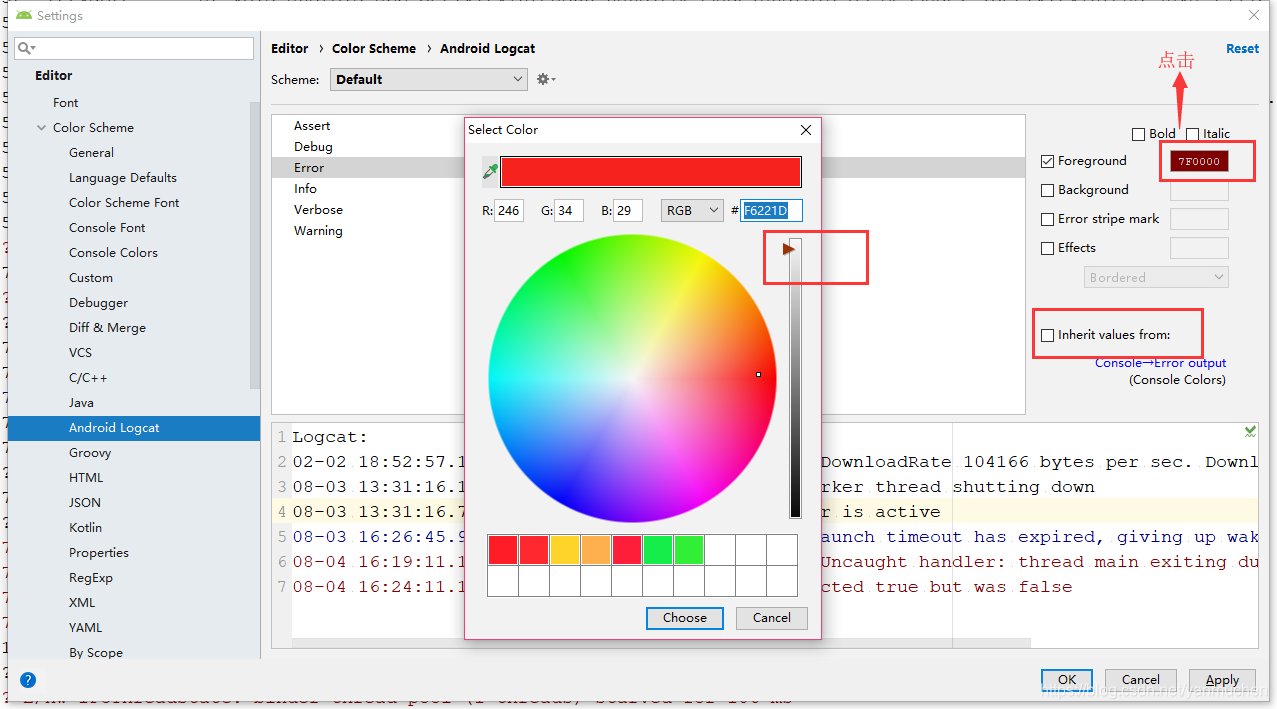
设置完成后,效果如下,花花绿绿好看多了,但是因为打印的日志太多,想找到自己需要的那条,还要拖动半天,所以接着需要用上AS为我们提供的检索工具。
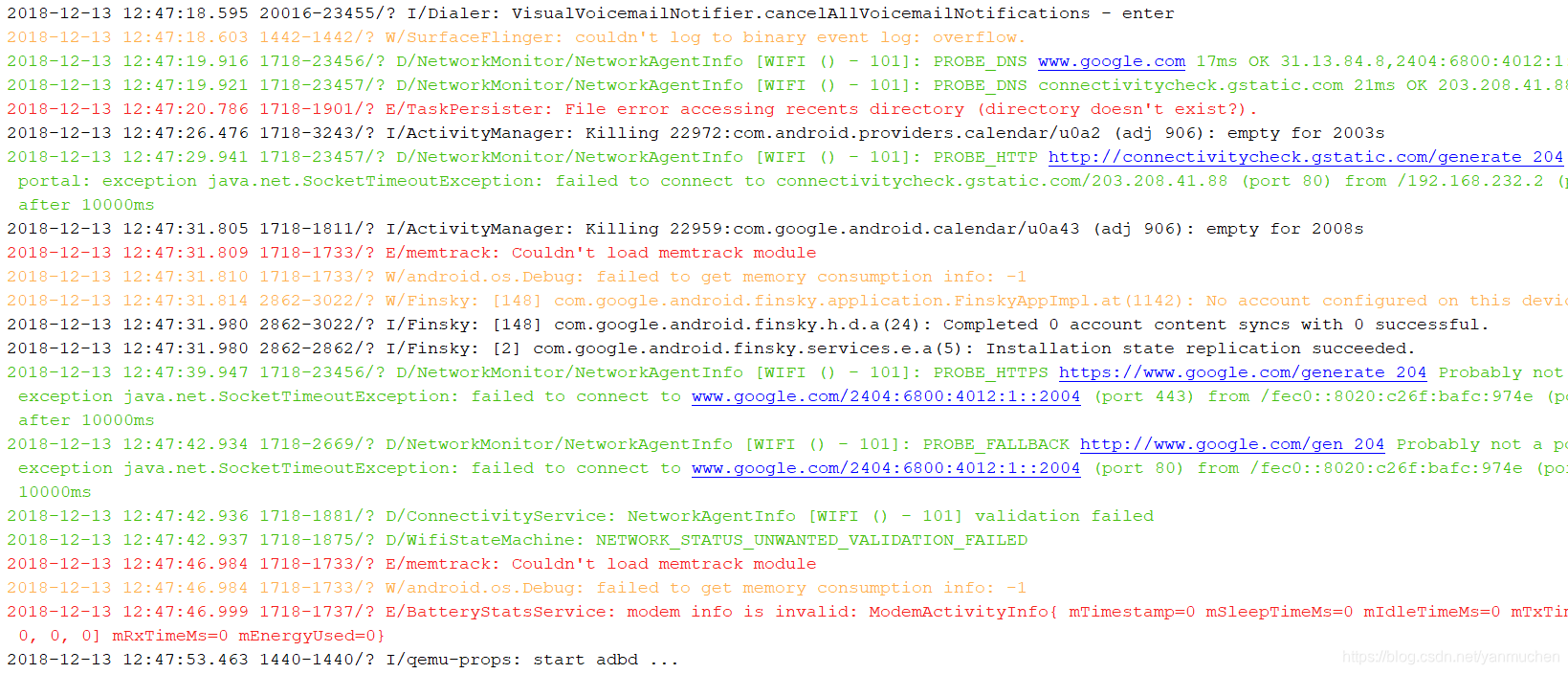
第一个是日志级别控制,例如我选择Error,那么只会显示比Error级别更高的(包括Error),这样可以排除一部分。

第二个是直接搜索,如果你还记得自己声明 的TAG常量,那就直接输入你想显示的日志。

第三个是过滤器 之前选择的No Filter代表不过滤,除此之外还有:
之前选择的No Filter代表不过滤,除此之外还有:
- Show only selected application - 仅显示当前选中程序的日志。
- Edit Filter Configuration - 创建或修改自定义过滤器。
未完,待续..........